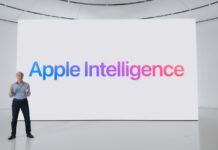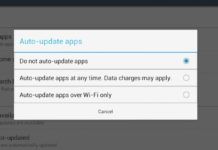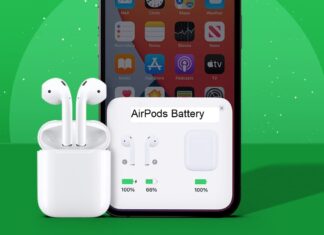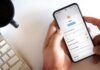Hệ điều hành iOS 16 của Apple mang đến nhiều tính năng độc lạ cho iPhone, ví dụ như màn hình khóa kiểu mới trông lạ mắt. Tuy nhiên còn có nhiều tính năng khác được ẩn giấu mà không phải ai cũng biết cách sử dụng, hãy cùng khám phá nhé!
- 1. Hiển thị phần trăm pin trên thanh trạng thái
- 2. Thu hồi email đã gửi
- 3. Hiệu ứng chiều sâu trên màn hình khóa
- 4. Copy ảnh chụp màn hình vào khay nhớ tạm mà không cần lưu
- 5. Cắt dán đối tượng trong hình ảnh
- 6. Tắt tính năng kết thúc cuộc gọi bằng nút khóa
- 7. Cài đặt bản cập nhật bảo mật mà không cần cập nhật iOS
- 8. Khóa phần ghi chú bằng mật khẩu của iPhone
- 9. Chọn cách hiển thị khác nhau cho thông báo
Phiên bản hệ điều hành iOS 16 được phát hành ngày 12/9/2022 dành cho iPhone 8 trở lên với nhiều tính năng mới khiến người dùng bất ngờ và thích thú. Có thể nói iOS 16 đã thay đổi giao diện của iPhone một cách tổng thể.
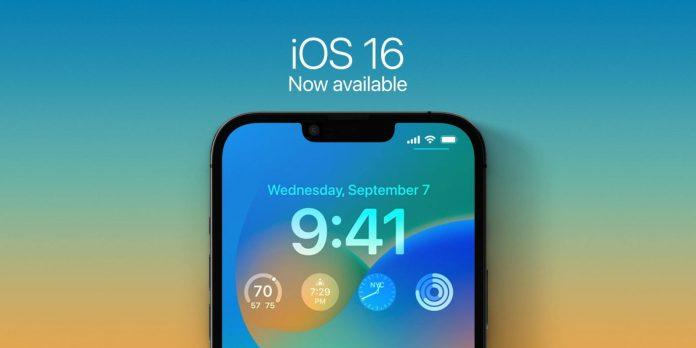
Nhưng iOS 16 không chỉ tập trung vào giao diện mà còn nhiều tính năng ẩn có thể giúp trải nghiệm của bạn được nâng lên một tầm cao mới. Hãy cùng xem đó là những tính năng gì nhé.
1. Hiển thị phần trăm pin trên thanh trạng thái
Kể từ iPhone X, Apple đã loại bỏ biểu tượng pin trên màn hình, nếu muốn xem thông số này thì người dùng phải vuốt cạnh phải xuống. Điều này không chỉ bất tiện mà còn làm mỏi tay và rất nhiều người dùng muốn Apple khôi phục lại như cũ.
Với iOS 16, biểu tượng pin đã xuất hiện trở lại với một giao diện khác. Để hiển thị pin trên thanh trạng thái của iPhone, bạn hãy vào Cài đặt > Pin và bật nút gạt Phần trăm pin (Battery Percentage).
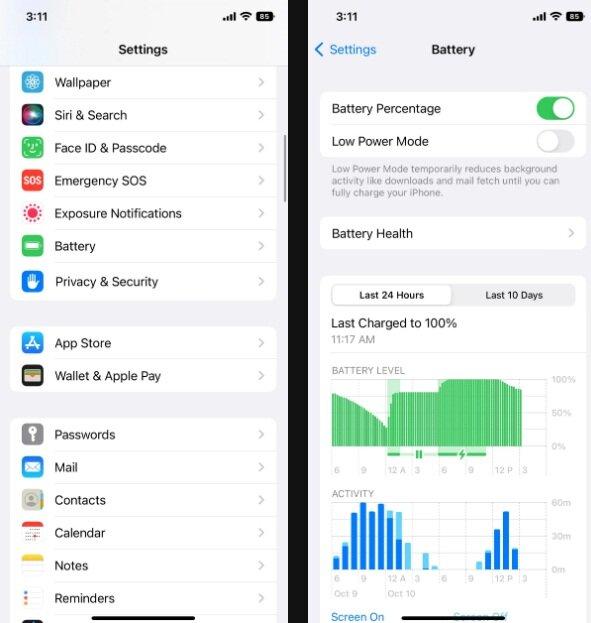
Sau đó bạn sẽ thấy số phần trăm pin hiển thị bên trong biểu tượng pin, biểu tượng này có màu trắng khi đã sạc đầy, màu xanh lục khi đang sạc và màu đỏ khi chỉ còn 20% trở xuống. Khi iPhone của bạn ở chế độ tiết kiệm pin (Low Power), biểu tượng sẽ có màu vàng.
2. Thu hồi email đã gửi
Đôi khi bạn có thể gửi email sai địa chỉ dẫn đến rắc rối và phiền phức. Để tránh gặp phải vấn đề này, iOS 16 đã có tính năng Undo Send Delay cho phép bạn đặt ra một khoảng thời gian có thể thu hồi lại email đã gửi.
Để bật tính năng này, bạn hãy vào Cài đặt > Mail, kéo xuống dưới cùng, chọn Undo Send Delay và đặt khung thời gian theo ý muốn.
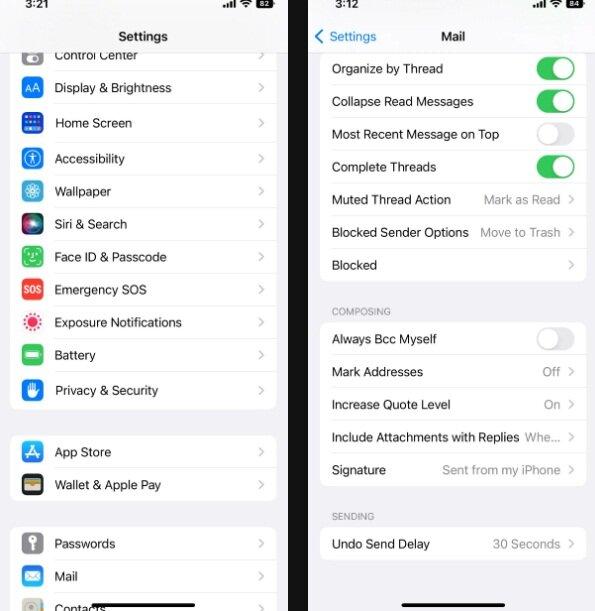
Bạn có thể tắt tính năng này nếu cảm thấy không cần thiết, hoặc chọn thời gian thu hồi email trong vòng 10, 20 hoặc 30 giây. Nhưng nếu kết nối mạng của bạn không ổn định thì nên chọn khoảng thời gian dài hơn.
3. Hiệu ứng chiều sâu trên màn hình khóa
Tính năng này giúp iPhone của bạn trông đẹp mắt hơn: nếu hình nền màn hình khóa là một đối tượng có thể nhận dạng, ví dụ như khuôn mặt người, động vật hay tòa nhà, thì đối tượng đó sẽ được đặt ở phía trước số giờ trên màn hình iPhone. Đây là hiệu ứng 3D giúp cho hình nền trở nên nổi bật hơn trên màn hình.
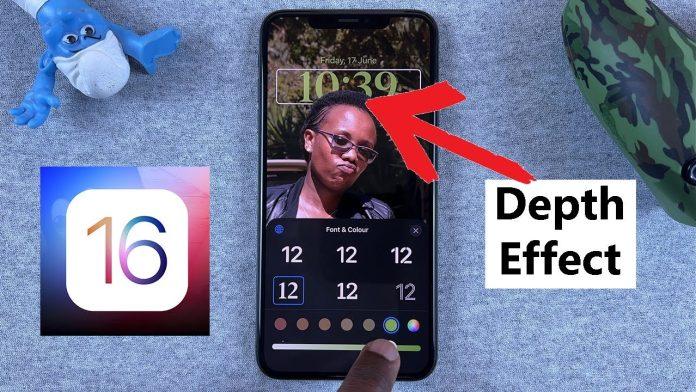
Để bật hiệu ứng chiều sâu trên màn hình khóa, hãy làm theo các bước sau:
- Mở khóa iPhone bằng Face ID, sau đó không chuyển đến trang chủ mà giữ ở màn hình khóa, sau đó chạm màn hình và giữ trong 1 giây.
- Vuốt màn hình sang trái và nhấn vào biểu tượng dấu cộng để thêm hình nền mới.
- Sau khi chọn hình nền, nhấn vào biẻu tượng 3 dấu chấm ở góc dưới bên phải màn hình.
- Nhấn vào tính năng Hiệu ứng chiều sâu (Depth Effect) để bật.
Lưu ý rằng hiệu ứng này không áp dụng được cho tất cả mọi hình ảnh mà bạn phải chọn hình có chủ thể nổi bật ở tiền cảnh. Ngoài ra nếu bạn đang dùng widget trên màn hình khóa của iPhone thì hiệu ứng chiều sâu cũng không hoạt động được.
4. Copy ảnh chụp màn hình vào khay nhớ tạm mà không cần lưu
Ảnh chụp màn hình thường chỉ dùng trong thời gian ngắn rồi bỏ, nhưng chúng lại chiếm bộ nhớ lưu trữ của điện thoại giống như mọi hình ảnh khác. Với iOS 16, bạn sẽ không cần lưu ảnh chụp màn hình vào bộ nhớ nếu bạn chỉ cần sử dụng chúng một lần. Cách làm như sau:
- Chụp ảnh màn hình trên iPhone và chạm vào nó khi nó trượt ở phía dưới màn hình.
- Có thể chỉnh sửa nếu cần thiết, sau đó nhấn vào Xong (Done), bạn sẽ được hỏi muốn lưu hay copy ảnh này.
- Chọn Sao chép và Xóa (Copy and Delete), sau đó dán ảnh vào nơi cần dùng, ảnh sẽ không bị lưu vào bộ nhớ.
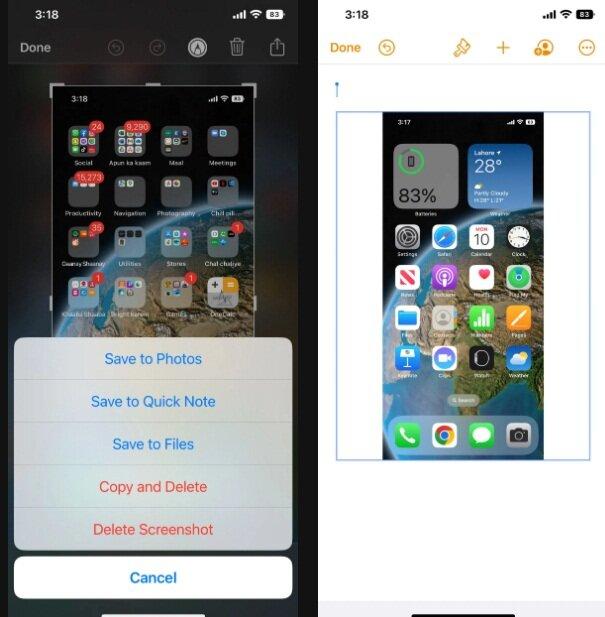
5. Cắt dán đối tượng trong hình ảnh
Đây là tính năng rất hữu ích có thể giúp bạn không cần dùng đến các ứng dụng chỉnh sửa hình ảnh. Tính năng này cho phép tách rời một đối tượng như người hoặc con vật trong một hình ảnh, sau đó bạn có thể dán nó sang chỗ khác.
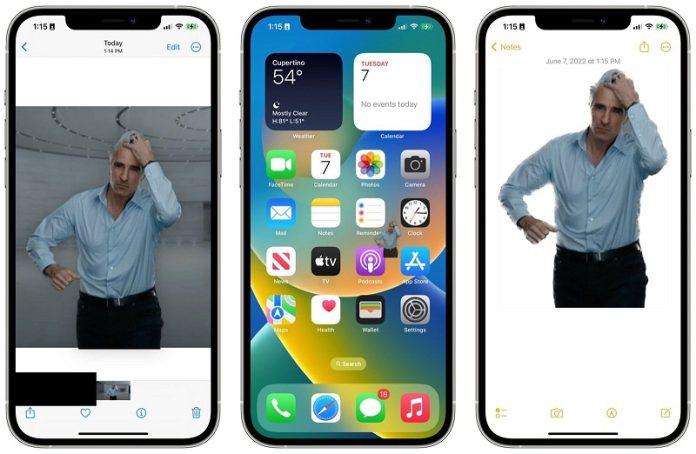
Cách làm như sau: mở hình ảnh cần cắt từ ứng dụng Ảnh. Nhấn và giữ đối tượng trong ảnh cho đến khi xuất hiện đường viền sáng lên, tức là đối tượng đã được tách và copy, sau đó bạn có thể dán vào nơi khác.
Tính năng này có thể được dùng để tạo ra các biểu tượng cảm xúc và sticker độc lạ, ngoài ra bạn cũng có thể chỉnh sửa phông nền của hình ảnh bằng cách tách rời ra khỏi chủ thể.
6. Tắt tính năng kết thúc cuộc gọi bằng nút khóa
Đôi khi bạn đang nói chuyện điện thoại bằng iPhone và vô tình nhấn vào nút khóa, nút này sẽ ngắt cuộc gọi ngay lập tức. Nhiều người đã khó chịu vì điều này trong thời gian dài, và cuối cùng Apple đã có biện pháp để giải quyết.
Để tắt tính năng kết thúc cuộc gọi bằng nút khóa trên iOS 16, bạn hãy làm như sau:
- Vào Cài đặt > Accessibility
- Chọn Touch (nằm bên dưới phần Vật lý và Động cơ – Physical and Motor)
- Kéo xuống dưới tìm mục Ngăn khóa để kết thúc cuộc gọi (Prevent Lock to End Call), nhấn nút gạt để bật lên
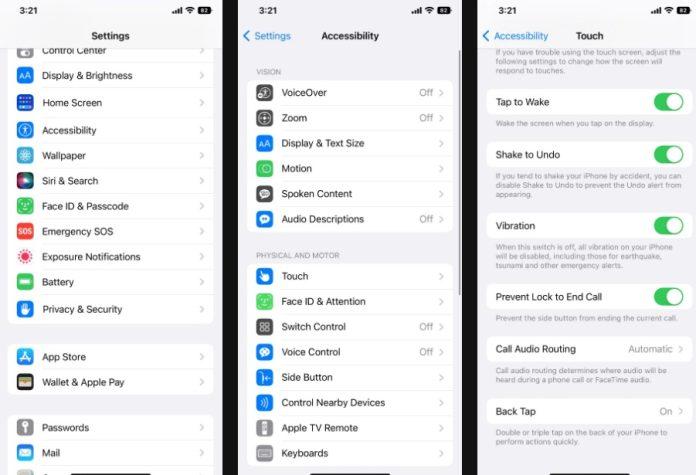
7. Cài đặt bản cập nhật bảo mật mà không cần cập nhật iOS
Thông thường các bản sửa lỗi bảo mật iPhone thường đi kèm với bản cập nhật hệ điều hành iOS. Nhưng với iOS 16, bạn có thể cài đặt các bản cập nhật bảo mật mà không cần cập nhật toàn bộ hệ điều hành lên phiên bản mới. Ngoài việc tăng cường bảo mật, tính năng này còn giúp người dùng cảm thấy tiện lợi hơn vì không cần phải cập nhật iPhone quá thường xuyên.
Để bật tính năng này, hãy vào Cài đặt > Chung > Cập nhật phần mềm > Cập nhật tự động và nhấn nút gạt để bật Phản hồi bảo mật & File hệ thống (Security Responses & System Files). Bạn có thể tắt nút gạt ở phần cập nhật iOS nếu chỉ muốn nhận các bản cập nhật bảo mật.
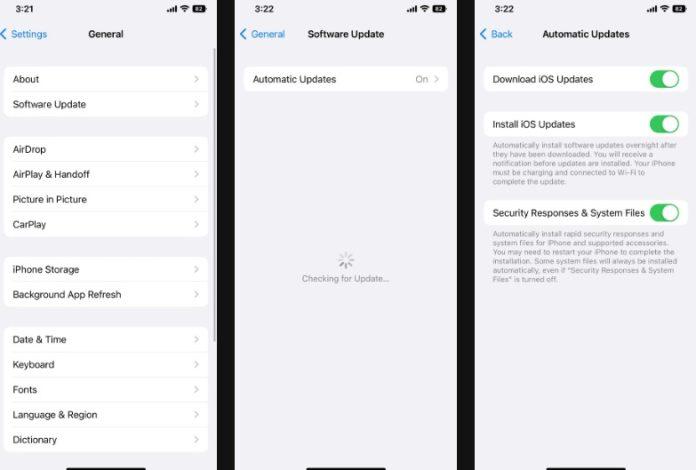
8. Khóa phần ghi chú bằng mật khẩu của iPhone
Ứng dụng Ghi chú (Notes) là một sự bổ sung hữu ích trên iPhone giúp bạn quản lý công việc hằng ngày dễ dàng hơn, từ lập danh sách những việc cần làm cho đến ghi lại những ý tưởng của mình. Đối với nhiều người, những ghi chú này là thông tin riêng tư cần được bảo mật cẩn thận.
Với iOS 16, bạn có thể khóa các ghi chú của mình bằng mật khẩu passcode của iPhone. Cách làm như sau:
- Mở ứng dụng Notes và mở phần ghi chú mà bạn muốn khóa.
- Nhấn vào biểu tượng ba chấm ở góc trên bên phải màn hình.
- Chọn Khóa (Lock) và chọn cách đặt mật khẩu. Bạn có thể sử dụng mật khẩu của iPhone hoặc đặt mới.
9. Chọn cách hiển thị khác nhau cho thông báo
Như đã nói, iOS 16 tập trung rất nhiều vào giao diện tổng thể của màn hình khóa. Một trong những tính năng đó là thay đổi cách hiển thị thông báo trên màn hình iPhone. Chỉ cần vào Cài đặt > Thông báo. Có 3 tùy chọn dành cho bạn:
- Đếm (Count): Thông báo sẽ được thay thế bằng đoạn chữ cho biết số lượng thông báo chưa đọc. Khi mở khóa điện thoại, bạn có thể vuốt lên để xem chi tiết các thông báo.
- Chồng (Stack): Các thông báo của các ứng dụng khác nhau sẽ được xếp chồng lên nhau. Các thông báo của cùng một ứng dụng sẽ được xếp cùng nhau để bạn dễ nhìn hơn.
- Danh sách (LIst): đây là kiểu bố cục truyền thống thường thấy ở các phiên bản iOS cũ hơn, các thông báo được hiển thị dưới dạng danh sách.
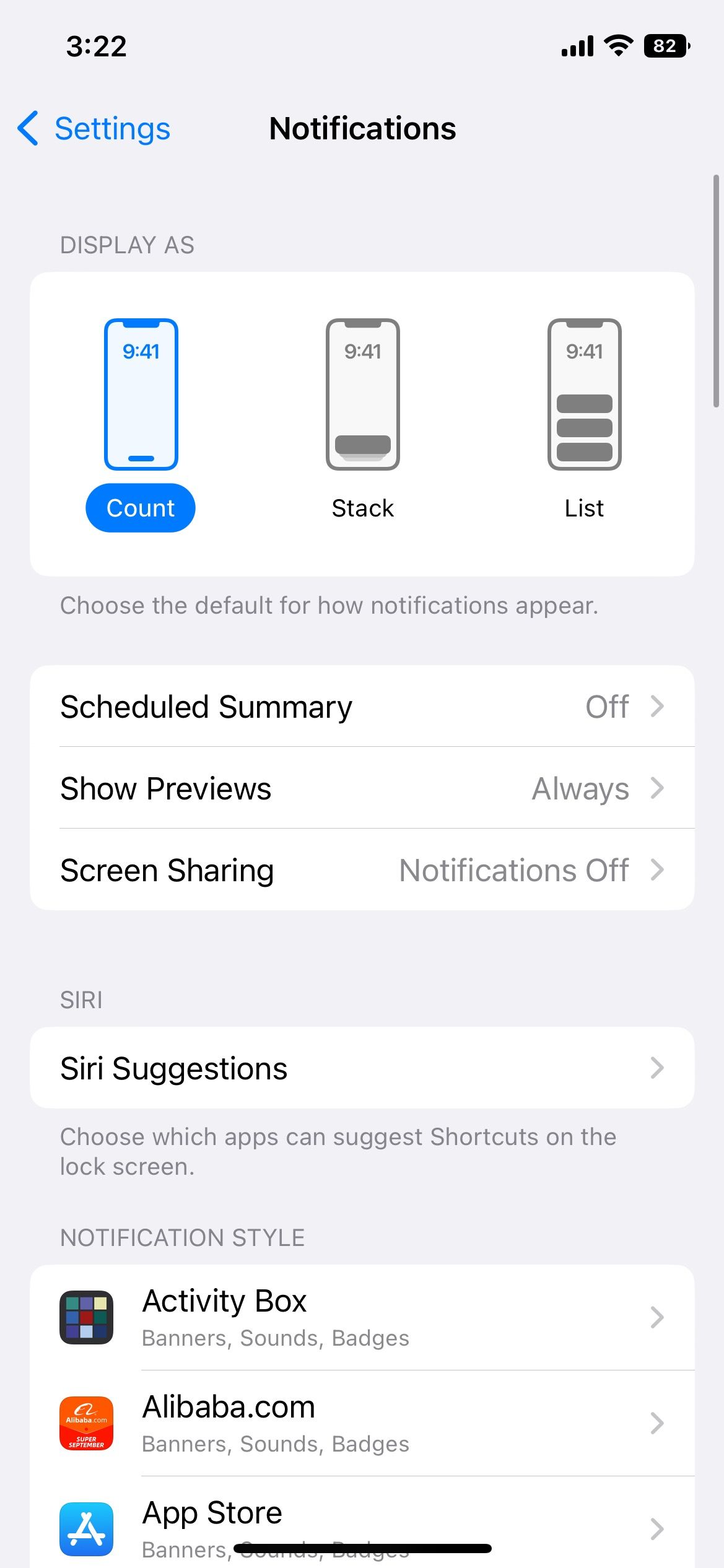
Trên đây là những tính năng ẩn thú vị hữu ích trên iOS 16 giúp bạn sử dụng iPhone thoải mái và tiện lợi hơn. Bạn ấn tượng nhất với tính năng nào? Hãy để lại ý kiến dưới phần bình luận nhé!
Mời bạn xem thêm các bài viết liên quan:
- 12 thủ thuật thú vị giúp iPhone của bạn trở nên thông minh và tiện lợi hơn
- Cách xóa cache trình duyệt web trên iPhone để điện thoại chạy mượt như mới
Hãy theo dõi BlogAnChoi để cập nhật nhiều thông tin bổ ích nhé!